Скачать ключ защиты нужен для 1с предприятия. Программный ключ защиты
Здравствуйте!
Сегодня хочу рассказать о системе защиты, которую использует 1С с помощью ключей HASP
. После тога как мы , необходимо установить ключи защиты, чтоб запустить «1С:Предприятия». С 2011 года основной вариант защиты типовых решений фирмы 1С является , но на данный момент большинство пользователей использует именно аппаратную защиту.
Для учебных версий системы ключи защиты не требуются.
Ключи защиты для «1С:Предприятия» подразделяются на:
1.
Локальный однопользовательский ключ синеного цвета с маркировкой Н4 М1 ORGL8
.  Локальный ключ должен быть физически подключен к компьютеру, на котором мы запускаем 1С. Для работы локального ключа необходима установка драйвера защиты Hasp Device Driver. Hasp Device Driver
устанавливается в процессе установки платформы, либо – позже в меню Пуск из программной группы «1С:Предприятие». Ключ устанавливается в USB-порт компьютера после завершения установки платформы. С помощью локального ключа возможен запуск любого количества типовых конфигураций на одном компьютере. Основное требование – конфигурации должны быть официально приобретены.
Локальный ключ должен быть физически подключен к компьютеру, на котором мы запускаем 1С. Для работы локального ключа необходима установка драйвера защиты Hasp Device Driver. Hasp Device Driver
устанавливается в процессе установки платформы, либо – позже в меню Пуск из программной группы «1С:Предприятие». Ключ устанавливается в USB-порт компьютера после завершения установки платформы. С помощью локального ключа возможен запуск любого количества типовых конфигураций на одном компьютере. Основное требование – конфигурации должны быть официально приобретены.
Показатель того, что ключ работает – свечение красного светодиода в головке ключа.
2. Сетевые ключи они красного цвета и имеют внутреннюю память, которая содержат количество лицензий и ID. Сетевой ключ имеет маркировку NET XX ORGL8 , где ХХ – количество лицензий — 5, 10, 20, 50, 100 также есть ключи на 300 и 500 лицензий. Для работы сетевого ключа необходимо специальное приложение – Hasp License Manager, оно включено в комплект поставки ключа, также его можно скачать с интернета.
Сервера 32-битнои версии используют ключи HASP HL Pro с маркировкой ENSR8 они фиолетового цвета.
Сервера 64-битнои версии используют ключи HASP HL Max с маркировкой EN8SA они зеленого цвета.
Ключ EN8SA для 64- битного сервера поддерживают и 32-битный, но не наоборот.
Инструкцию по установке и эксплуатаций ключей защиты лучше всего брать у производителя, я решил чтоб не повторятся привести ссылку на инструкцию производителя ключей «Аладдин Р.Д.»
Посмотреть количество выданных аппаратных лицензий и количество доступных лицензий можно при помощи утилиты Aladdin Monitor , она осуществлять централизованное администрирование приложения HASP License Manager (HASP LM) и ключей HASP4 Net.
Aladdin Monitor скачивать лучше с сайта разработчика!
По установке аппаратных ключей есть следующие ограничения:
1. В один компьютер нельзя устанавливать два ключа одной и той же серии. В такой ситуации будет работать только один из ключей!
2. Компьютер с установленным ключом не должен быть сильно загружен, иначе возникнут проблемы с подключением пользователей.
3. В терминальной сессии не будет виден локальный ключ защиты. Ограничение можно обойти путем запуска терминальной сессии с ключом Admin.
Если у Вас есть вопросы по данной теме или комментарий то не стесняемся, задаем
P.S.2. Мое видео установка 1С и ключей защиты
Продукция «1С:Предприятие» в настоящее время по умолчанию реализуется в виде программной лицензии, однако так было далеко не всегда. Относительно недавно для защиты программ от незаконного распространения использовались USB-токены, внешне представляющие собой «флеш-носители» синего или красного цвета. Вскоре после появления программных лицензий лицензии аппаратного типа 1С стали выдаваться только по индивидуальным запросам.
Программная и аппаратная защита 1С имеют свои особенности и по-своему эффективны. Существует несколько отличие usb ключа от программной защиты . Лицензия программная реализовывается путем ее привязки к компьютерному устройству, куда планируется установка 1С, и предполагает введение пин-кода активации. Аппаратная защита - это своеобразный USB-ключ, содержащий в себе данные, позволяющие в дальнейшем проверить лицензию через особый драйвер. Установка такого драйвера на машину происходит одновременно с установкой 1С.
Виды лицензии 1С и их отличия
Между программным и аппаратным обеспечением 1С существуют значительные отличия. Прежде всего, важно помнить, что различают такие типы лицензии 1С , как 1С однопользовательская и многопользовательская . В случае с первым типом лицензии отличие между программной и аппаратной защитами состоит исключительно в «привязке» первой к компьютерному устройству. Что касается лицензии на множество пользователей, главное 1С отличие программной защиты от usb здесь сводится к тому, что программный тип лицензии выдается «на соединение», тогда как аппаратный - «на рабочий стол».
На практике такое отличие означает, что при наличии на предприятии двух баз 1С, где ведется одновременная работа сотрудников, аппаратный ключ для запуска двух баз нуждается в одной лицензии, тогда как программный - в двух, согласно количеству используемых баз.
Какие плюсы и минусы есть при использовании программной лицензии 1С?
Преимущества, которые получают пользователи применяя программную защиту:
- В целях безопасности на предприятии могут быть установлены компьютеры с отключенными портами USB, чтобы пользователи не «принесли» на переносных носителях вирусы и зловредное ПО в компанию. Программный ключ защиты не требует использования порта USB. Также при большом количестве лицензий может возникнуть ситуация, когда на компьютере недостаточно портов для подключения различных USB-устройств, например, нескольких USB-ключей защиты, клавиатуры, мыши. Особенно это актуально для малобюджетных серверов выделяемых под «1С:Предприятие» и мало отличающихся от обычного «слабого» компьютера бухгалтера или секретаря.
- USB-ключ защиты - это по сути флешка, реальный предмет, который можно при неаккуратном или частом использовании непреднамеренно сломать. Поврежденные контакты, сломанный корпус, выгоревшая микросхема - это редкие, но вполне возможные ситуации для аппаратного ключа. Не забудет о том, что маленький ключ можно даже просто потерять.
- Фирма 1С предпринимает существенные усилия для улучшения производительности программных продуктов на платформе «1С:Предприятие». И программная защита 1С является одним из решений, которые менее требовательны к производительности системы, чем аппаратная защита.
- Вопрос масштабирования для крупных предприятий с сотнями пользователей 1С является актуальным. Задействовав программные лицензии вы облегчите администрирование своих баз данных. Добавлять лицензии станет существенно проще. И не возникнет вопроса с недостатком USB-портов, о котором мы говорили ранее.
- Из предыдущего пункта вытекает удобство работы с удаленными подразделениями - у вас не возникнет ситуация, когда нужно обменять ключ на 50 пользователей на два по 25 и два по 5 пользователей, чтобы отправить в два филиала лицензии на 25 пользователей. Лучше использовать преимущества современных способов лицензирования. Забудьте о необходимости обменивать аппаратные ключи на большую или меньшую емкость, как страшный сон. Тем более, что обмен аппаратных ключей почти всегда связан с дополнительными затратами на приобретение новых USB-токенов.
- Вы можете даже привязать к виртуальной машине программную лицензию и задать количество лицензий, которые доступны на этом виртуальном сервере. Аппаратная защита не позволит произвольно распределить лицензии между несколькими виртуальными машинами. Всегда придется действовать с оглядкой на количество USB-ключей и количество лицензий «прошитых» в них.
Минусы использования программных лицензий:
- Из удобства использования программных лицензий 1С рождаются и их недостатки. Не получится просто вытащить из одного компьютера USB-ключ и установить его в другой. Программная лицензия привязана к компьютеру, на который была установлена. Поэтому есть возможность получить еще два запасных пин-кода для активации программной лицензии - фирма 1С побеспокоилась о том, чтобы в случае форс-мажора, например, пожара в серверной, когда выгорает все оборудование вы хотя бы не были вынуждены покупать новые ключи защиты к своей 1С-ке.
- Изменяя конфигурацию своего сервера «1С:Предприятия» вы тем самым изменяете параметры, которые запоминаются системой при активации программной лицензии. Поэтому меняя что-то будьте готовы использовать запасной пин-код на активацию. Не стоит увлекаться апгрейдом без особой нужды - программная лицензия поставляется всего с тремя пин-кодами для активации.
- Следующий недостаток является продолжением первого. Если вы держите сервер «1С:Предприятия» на виртуалке, то при смене параметров виртуального сервера будет сброшена и активация программной лицензии. Вновь придется использовать запасной пин-код.
Отличие аппаратной и программной защиты 1С кроется и в том, что раздача данных при многопользовательском варианте лицензии аппаратного типа происходит с использованием ПО «HASP License Manager». Установить ее можно по локальной сети на любое компьютерное устройство. Что касается программной лицензии, установить ее можно на сервер 1С или терминальный сервер, причем программные ключи легко подлежат «склеиванию», что невозможно с аппаратными ключами ввиду технических ограничений.
Выбор между однопользовательской и многопользовательской защитой
Часто возникает вопрос, 1С однопользовательская или многопользовательская лицензия - какой из них отдать предпочтение. Программные и аппаратные лицензии 1С многопользовательского типа имеют больше преимуществ:
- они конкурентоспособны;
- администрировать многопользовательскую программу проще, чем более десятка однопользовательских;
- система многопользовательского типа труднее подлежит взлому.
- пользователи, требующие лицензию 1С, работают с одним компьютером в терминальной сессии;
- использование баз данных с лицензией 1С выполняется в клиент-серверном виде.
Однако неуместной многопользовательская система будет в случае, если не все базы данных подлежат размещению на сервере 1С.
Что касается однопользовательских лицензий, их установка происходит по-отдельности на все необходимые компьютеры, что позволяет программе 1С функционировать на каждом из них. Однако при каждом обновлении программного обеспечения или замене деталей устройства программа «слетает», с чем остается только смириться.
Если ваше предприятие выбрало многопользовательскую лицензию для 1С, возникает следующая задача - куда выполнить ее установку, на локальное компьютерное устройство или на сервер. Еще более затруднительной ситуация становится по той причине, что вопрос в данном случае - не совсем корректный. Под понятием «сервер» в данном случае подразумевается программная составляющая лицензии 1С, в то время как понятие «локальный компьютер» подразумевает сервер терминальных подключений.
Единственно правильного ответа, какому типу установки отдать предпочтение, не существует. Все исходит из индивидуальных особенностей предприятия. Однако обращаясь к специалистам, пользователи всегда могут рассчитывать на консультационную поддержку. В частности, «1С-Рарус», предлагая клиентам покупку 1С, перед ее непосредственной продажей и установкой детально разъяснит, каковы основные отличия разных типов лицензий и какие есть преимущества установки конкретного его типа.
Обращайтесь в «1С-Рарус», чтобы оперативно и высокопрофессионально выполнить установку аппаратной или программной лицензии 1С без возникновения трудностей, как при однопользовательском, так и при многопользовательском режиме работы.
schastliviy
Установка и настройка многопользовательского ключа защиты 1С Предприятие 8
Для корректной работы менеджера лицензий необходимо выбрать компьютер в сети, постоянно включенный, так как при выключенном состоянии раздавать он ничего не сможет.
Предварительно необходимо скачать дистрибутив «Hasp license manager
», ссылка: http://www.aladdin-rd.ru/support/downloads/3746/. Запускаем установщик, выбираем первую строку и жмем «ОК»
Нас приветствует стартовое окно начала установки, жмем «NEXT»

Соглашаемся с лицензионным соглашением, жмем «INSTALL»

Открывается окно выбора, вида установки менеджера лицензий. Первый вариант устанавливает менеджер как приложение, второй как службу. В современных операционных системах Windows 7/8, вариант работает. В Windows ХР, этот вариант так же работает, но не всегда. Выбираем вид установки и жмем «Next».

Открывается окно, где выбирается каталог, под установку файлов. Можно оставить по умолчанию. Жмем «Next»

Жмем, «Next»

Программа установки копирует и устанавливает файлы, так же производит настройку брандмауэра:

Далее установщик предлагает запустить службу для раздачи лицензии 1С
, соглашаемся и жмем «Finish»

Установленную службу можно найти в «Панели управления – Администрирование – Службы» под названием HASPLoader .

Обычно по умолчанию раздача ключей 1С
начинает работать, если нет, попробуйте отключить брандмауэр
. Так же бывает раздачу ключей 1С
блокирует различные антивирусы с функцией брандмауэра. Здесь либо добавляем в исключения, либо отключаем.
Защита системы «1С:Предприятие» может быть построена на использовании сетевой системы защиты HASP4 Net. Подсчет пользователей при этом, может осуществляться либо серверной частью «1С:Предприятия», либо специальной программой - HASP License Manager. Эта статья посвящена установке HASP License Manager и настройке системы «1С:Предприятие» для работы с ним.
Ключи защиты и их маркировка
Аппаратные ключи защиты HASP4 Net подключаются к USB-портам компьютера. Общее количество пользователей, которые могут работать с системой «1С:Предприятие» равняется сумме доступных лицензий со всех компьютеров в сети, к которым подключены аппаратные ключи и настроен HASP License Manager.
Аппаратные ключи похожи на USB-флеш-накопитель и выглядят примерно вот так:
Они могут различаться цветом и маркировкой. По маркировке можно определить что это за ключ: для каких программных продуктов он подходит и сколько лицензий предоставляет.
- ORGL8 - Локальный клиентский ключ;
- NET5 ORGL8 - Многопользовательский клиентский ключ на 5 пользователей;
- NET10 ORGL8 - Многопользовательский клиентский ключ на 10 пользователей;
- NET20 ORGL8 - Многопользовательский клиентский ключ на 20 пользователей;
- NET50 ORGL8 - Многопользовательский клиентский ключ на 50 пользователей;
- NET100 ORGL8 - Многопользовательский клиентский ключ на 100 пользователей;
- NET250+ ORG8A - Многопользовательский клиентский ключ на 300 пользователей;
- NET250+ ORG8B - Многопользовательский клиентский ключ на 500 пользователей;
- ENSR8 - Локальный ключ 32-разрядного сервера;
- EN8SA - Локальный ключ 64-разрядного сервера.
Так, на фотографии выше представлен многопользовательский клиентский ключ на 5 пользователей.Нужно отметить, что на одном компьютере может работать только один ключ каждой серии (ORGL8, ORG8A и ORG8B). Если подключить к одному компьютеру несколько ключей одинаковой серии, то будет задействован только один из них, выбранный произвольно.
Установка драйвера защиты
HASP Device Driver требуется установить на тех компьютерах к которым непосредственно подключены аппаратные ключи защиты. Этот драйвер входит в комплект поставки «1С:Предприятия» и его можно установить из меню «Пуск»:
 Установка драйвера защиты из меню «Пуск»
Установка драйвера защиты из меню «Пуск» Или из командной строки:
C:\>"Program Files\1cv8\common\haspdinst.exe" -i
Для ОС Linux нужно скачать драйвер с сайта компании SafeNet . Скачанный архив содержит DEB-пакет для Ubuntu/Debian, RPM-пакет для RedHat/SuSE и скрипт для автоматической установки. Попробуем вариант со скриптом, для этого скачаем и распакуем нужный архив. Далее сделаем исполняемым файл dinst и запустим его:
sudo chmod +x ./dinst
Результат будет выглядеть примерно так:

Установку драйвера в любой операционной системе рекомендуется производить с отсоединенным USB-ключом.
Дистрибутив HASP License Manager можно найти на сайте компании SafeNet . При установке в ОС Windows нужно будет выбрать вариант установки - приложение или служба, обычно выбирают службу:

В ОС Linux установка HASP LM выглядит немного сложнее. Архив с сайта SafeNet содержит два RPM-пакета для RedHat и SuSE (вероятно, для этих систем установка HASP LM достаточно проста) и запакованный файл hasplm для всего остального. Следуя инструкции с сайта ИТС у меня не получилось запустить файл hasplm на Ubuntu 16.04.
Поэтому пришлось воспользоваться решением от компании Etersoft. Идем на FTP компании и находим нужную версию. Для моей 64-х битной Ubuntu 16.04 я выбрал эту версию: http://ftp.etersoft.ru/pub/Etersoft/HASP/stable/x86_64/Ubuntu/16.04/ . Скачиваем файлы и в начале устанавливаем необходимые пакеты, в моем случае потребовалось установить пакет make:
sudo apt-get install make
и пакет libc6-i386 (несмотря на то, что я скачал 64-х битную версию HASP LM, он, по сути, остается 32-х битным приложением и ему требуются 32-х битные библиотеки):
sudo apt-get install libc6-i386
после этого устанавливаем пакеты HASP LM:
sudo dpkg -i haspd_7.60-eter1ubuntu_amd64.deb
sudo dpkg -i haspd-modules_7.60-eter1ubuntu_amd64.deb
Перезапускаем сервис:
sudo service haspd restart

Как видно из скриншота, файл с настройками находится тут: /etc/haspd/hasplm.conf .
Настройка
nhsrv.ini
В ОС Windows файл nhsrv.ini может располагаться в различных местах:
- каталог с установленным HASP LM (например, C:\Program Files (x86)\Aladdin\HASP LM);
- каталог Windows (C:\Windows);
- системный каталог Windows (C:\Windows\system32 или C:\Windows\system).
Для ОС Linux файл настроек указывается при помощи параметра «-c» и его название и местоположение по умолчанию не определено.
Настройка HASP LM задаются значениями параметров секции файла nhsrv.ini:
- NHS_IP_LIMIT - определяет диапазон IP-адресов, обслуживаемых HASP LM. Например: 192.168.*.*, 192.168.1.1/24.
- NHS_ADAPTER - определяет IP-адрес одной или более сетевых карт, которые будут обслуживать HASP LM. Применяется при использовании HASP LM с Win32. Например: 10.1.1.111, 255.255.0.0.
- NHS_USERLIST - определяет максимальное количество пользователей, одновременно подключенных к HASP LM Значение по умолчанию: 250 (важно для ключей на 300 и 500 пользователей).
nethasp.ini
Для настройки взаимодействия системы «1С:Предприятия» с HASP LM используется конфигурационный файл nethasp.ini. Несмотря на то, что в большинстве случаев никакая дополнительная настройка не требуется полезно иметь представление о возможностях предлагаемых этим файлом.
Файл nethasp.ini, в ОС Windows, обычно располагается в каталоге 1С (например C:\Program Files\1cv8\conf), а в ОС Linux он может находиться в домашнем каталоге пользователя или в каталоге /etc .
В примере ниже указывается, что сервер защиты находится по адресу 192.168.0.12 и запрещается широковещательный механизм TCP/IP.
NH_TCPIP=Enabled
NH_SERVER_ADDR=192.168.0.12
NH_USE_BROADCAST=Disabled
Секция
- NH_IPX - использовать или не использовать протокол IPX для связи с HASP LM, варианты: Enabled, Disabled (по умолчанию Enabled);
- NH_NETBIOS - использовать или не использовать протокол NetBIOS для связи с HASP LM, варианты: Enabled, Disabled (по умолчанию Enabled);
- NH_TCPIP - использовать или не использовать протокол TCP/IP для связи с HASP LM, варианты: Enabled, Disabled (по умолчанию Enabled);
- NH_SESSION - задает интервал в секундах, в течение которого программа пытается установить соединение с HASP LM (по умолчанию 2 секунды);
- NH_SEND_RCV - устанавливает для HASP LM максимальное время получения или отправки пакета (по умолчанию 1 секунда).
Последние два параметра могут быть использованы во всех секциях.
Секция
- NH_USE_SAP - использовать или не использовать службу SAP для поиска в сети HASP LM, варианты: Enabled, Disabled (по умолчанию Enabled);
- NH_USE_BROADCAST - использовать только механизм Broadcast для поиска в сети HASP LM, варианты: Enabled, Disabled (по умолчанию Enabled);
- NH_BC_SOCKET_NUM - определяет номер сокета (число в шестнадцатеричном виде) для широковещательного механизма (по умолчанию: 7483Н);
- NH_SERVER_NAME - определяет, будет ли приложение обмениваться данными только с HASP LM, находящимся в локальной сети, или с любыми другими HASP LM, варианты: localnet, Internet (по умолчанию Internet);
- NH_DATFILE_PATH - путь, по которому будет производиться поиск файлов haspaddr.dat и newhaddr.dat, содержащих сетевой адрес HASP LM.
Секция
- NH_NBNAME - задает имя HASP LM (не более 8 символов);
- NH_USELANANUM - устанавливает номер коммуникационного канала.
Секция
- NH_SERVER_ADDR - устанавливает IP-адреса серверов HASP LM (количество адресов не ограниченно);
- NH_SERVER_NAME - обменивается данными с HASP LM с определенным именем (максимум 6 имен, каждое не более 7-ми символов);
- NH_PORT_NUMBER - устанавливает номер сетевого порта (по умолчанию 475);
- NH_TCPIP_METHOD - посылает пакет TCP или UDP, обращение к HASP LM всегда выполняется по UDP, независимо от значения этого параметра;
- NH_USE_BROADCAST - использовать широковещательный механизм UDP, варианты: Enabled, Disabled (по умолчанию Enabled).
На этом все, надеюсь, что данная статья была Вам полезна.
В соответствии с такими факторами, как место расположения ключа с лицензиями (сетевого/локального), видом клиента могут использоваться несколько вариантов учета лицензий. Различают программные и аппаратные ключи защиты.
Программные ключи защиты
Система программного лицензирования гарантирует совместную работу ряда пользователей. Причем они не должны использовать специальные дополнительные физические устройства. Для работы требуется только специальный файл. Понадобится лицензия платформы. Именно на ней хранится все необходимое для функционирования системы.
Чтобы получить программную лицензию нужен пинкод. Также понадобится серийный номер имеющегося у вас комплекта. В нем пользователи получают несколько пинкодов. Выполняется их активация. Вариант лицензии фиксирует как число пинкодов, так и их количество, которое может быть активировано совместно.
Виды программных лицензий
- Однопользовательские лицензии позволяют запускать любое количества приложений.
- Многопользовательские лицензии дают возможность для запуска не более определенного числа приложений. Может применяться произвольное количество компьютеров. Номиналом определяется количество клиентских приложений, которые запускаются одновременно.
- Комбинированные (комбинация группы одно-, и многопользовательской) - если однопользовательская лицензия активируется первой, то можно использовать только ее. Если многопользовательская была активирован первой, то версии для одного пользователя уже не используется.
- Лицензия на 32-разрядный сервер дает возможность для применения произвольного количества рабочих процессов (32-разрядных).
- Лицензия на 64-разрядный сервер дает возможность для применения произвольного числа 32 и 64-разрядных процессов.
Лицензии многопользовательского типа могут размещаться на ПК сервера, терминальном сервере или модуле расширения. На клиентском ПК размещаются только однопользовательские лицензии.
Основная особенность вышедшего недавно ключа защиты состоит в том, что перед лицензированием важно выбрать подходящий вариант.
- Однопользовательский режим дает возможность для запуска неограниченного числа экземпляров 1С Предприятия. Такое решение удобно для бухгалтерии. Специалист в этом случае запускает Бухгалтерию, Управление персоналом, Торговлю, Зарплату.
- Многопользовательский режим дает возможность запускать клиентских приложений в числе приобретенных лицензий.
Аппаратные ключи защиты
| Внешний вид | Наименование программного продукта | Маркировка | Особенности |
| Однопользовательские версии основных поставок и клиентских ключей | |||
USB HASP HL Basic
  |
1C:Бухгалтерия 8 ПРОФ 1С:Бухгалтерия 8 ПРОФ. Поставка для розничного распространения 1С:Бухгалтерия 8 КОРП 1С:Бухгалтерия бюджетного учреждения 8 1С:Бухгалтерия автономного учреждения 8 ПРОФ 1С:Бухгалтерия автономного учреждения 8 КОРП 1С:Управление торговлей 8 1С:Зарплата и Управление Персоналом 8 1С:Зарплата и кадры бюджетного учреждения 8 1С:Управление небольшой фирмой 8 1С:Комплексная автоматизация 8 1С:Предприятие 8. Управление производственным предприятием 1С:Документооборот 8 1С:Предприятие 8. Клиентская лицензия на 1 рабочее место |
H4 M1 ORGL8 |
|
| Сетевые версии основных поставок и многопользовательские ключи | |||
USB HASP HL Net
 |
1С:Бухгалтерия 8. Комплект на 5 пользователей 1С:Бухгалтерия 8 ПРОФ на 5 пользователей. Поставка для розничного распространения 1С:Предприятие 8. Комплект прикладных решений на 5 пользователей 1С:Предприятие 8. Клиентская лицензия на 5 рабочих мест 1С:Предприятие 8. Клиентская лицензия на 10 рабочих мест И т.д. |
Параметр XX указывает на количество лицензий |
|
| Ключи на сервер 1С:Предприятие 8.* | |||
USB HASP HL Pro
 |
1С:Предприятие 8.* Лицензия на сервер (х32) | H4 M1 ENSR8 |
|
USB HASP HL Max
 |
1С:Предприятие 8.2. Лицензия на сервер (x86-64) | MAX EN8SA |
|
Маркировку на USB-ключе можно увидеть в отмеченных на рисунке участках, остальные символы для пользователей особого значения не имеют.

Как устанавливать ключи грамотно
Запрещается размещение на 1 компьютер более 1-го ключа единой серии.
2 и более сетевых ключа недостаточно только лишь разнести по отдельным компьютерам. Важно произвести точную настройку менеджеров лицензий. Любой из используемых ключей должен обладать уникальным именем.
- На компьютере, где установлен ключ, нужно найти файл nhsrv.ini в папке с менеджером лицензий (C:\Program Files\Aladdin\HASP LM\).
За имя сервера лицензий отвечает параметр NHS_SERVERNAMES, оно состоит из букв и цифр латинского алфавита, и содержит не более 7 символов.
NHS_SERVERNAMES = NAME1
Не забудьте раскомментировать этот параметр, т.е убрать «;» перед началом строки!
После нужно отредактировать файл nethasp.ini (C:\Program Files (x86)\1cv82\conf): указав адреса и имена менеджеров лицензий:
NH_TCPIP = Enabled
NH_SERVER_ADDR = 192.168.0.10, 192.168.0.11
NH_SERVER_NAME = NAME1, NAME2
Часто достаточно в этом файле только раскомментировать параметр NH_SERVER_ADDR = и задать NETBIOS или IP-адрес компьютера, на котором имеется ключ.
С помощью программы Aladdin Monitor можно посмотреть какие ключи используются и сколько лицензий использовано.
Если подсчетом клиентских лицензий занимается сервер «1С:Предприятия», то клиентские лицензии, у которых в программе Aladdin Monitor значение колонки Timeout равно 0, будут считаться занятыми. В связи с этим не рекомендуется одни и те же многопользовательские ключи HASP использовать для одновременного получения клиентских лицензий с помощью HASP License Manager и сервера «1С:Предприятия».

Какие ошибки могут возникнуть?
Если Aladdin Monitor демонстрирует занятость большего количества лицензий, чем пользователей сети, то это ошибка провоцируется тем, что клиент аварийно завершил работу. Занятая лицензия зависает. В таких случаях служба HLServer перезапускается.
Вывод «Не обнаружен ключ защиты программы» вместо типовой информации об ошибках. Под данным сообщением может скрываться сразу несколько типов сбоев.
- «Не найден ключ». Эта ошибка возникает при отсутствии ключа, а также попытке применения ключа от иного продукта, является распространенной. В случае использования сетевого ключа ошибка возникает по ряду причин. Ее провоцирует отсутствии сети, ошибки в установке несетевого ключа. В некоторых случаях важно проверить, запущен ли менеджер.
- «Ключ не содержит лицензии». Эта ошибка возникает тогда, когда на один ПК установлено 2 ключа одной серии. Причем программа виден тот, лицензия на котором не установлена.
- «Превышено число лицензий». Данная ошибка возникает в тех случаях, когда количество активных сессий превышает число лицензий, указанных в ключе. В сети в этот момент могут работать 2 менеджера. Причем они обладают одинаковыми обслуживающими ключами, а также аналогичными именами.

Ограничения на установку
Несколько ключей единой серии на одном ПК работать не будут! Сетевые или однопользовательские ключи ORGL8 вместе не используются.
На одном ПК могут работать ключи, например, 8 и 8А.
При условии запуска менеджера ключи доступны по сети. Одним компьютером благодаря этому может обслуживаться 900 лицензий (ORGL8: 100, в 8A: 30 и в 8B: 500).
На один ПК можно установить ключи сервера 1С и пользовательских лицензий.
Поиск лицензий проводится в определенном порядке.
- ORGL8.
- ORGL8A.
- ORGL8B.
Ключи серверного типа размещаются на тот компьютер, где имеется сервер 1С:Предприятие. Они не будут работать по сети.
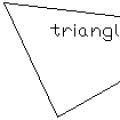 Как повернуть видовой экран Autocad как развернуть направление типа линий
Как повернуть видовой экран Autocad как развернуть направление типа линий Как уменьшить размер pdf, подробная инструкция
Как уменьшить размер pdf, подробная инструкция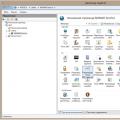 Как Создать DMZ Хост и Виртуальный Сервер На Роутере TP-Link, Asus, Zyxel Keenetic, Tenda?
Как Создать DMZ Хост и Виртуальный Сервер На Роутере TP-Link, Asus, Zyxel Keenetic, Tenda?